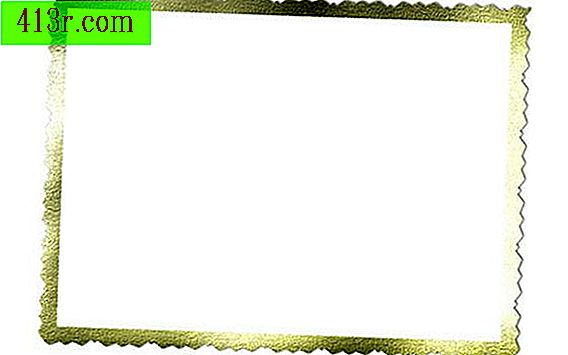Cara memperbaiki flicker dari kabel HDMI nVidia

Langkah 1
Klik "Mulai" Pergi ke "Control Panel." Masukkan "perangkat" di kotak pencarian, lalu klik "Device Manager".
Langkah 2
Klik tanda panah di sebelah "Adaptor layar". Klik dua kali pada driver HDMI NVIDIA. Klik pada tab "Controller" dan tuliskan tanggal dan versinya.
Langkah 3
Buka situs web NVIDIA dan klik tautan "Download driver". Pilih model produk Anda dari menu drop-down. Pilih sistem operasi Anda dan klik "Cari".
Langkah 4
Periksa tanggal rilis dan versi kartu NVIDIA. Jika driver di situs web lebih baru daripada driver yang diinstal pada PC Anda, klik tombol "Unduh", klik "Buka" atau "Jalankan" pada sistem dan ikuti petunjuk di layar untuk memperbarui pengandar perangkat ke yang terbaru.
Langkah 5
Kembali ke Device Manager jika driver memiliki versi yang sama dengan driver yang diinstal di komputer atau jika pembaruan driver tidak menghentikan kartu NVIDIA HDMI dari flashing.
Langkah 6
Kembali ke tab "Driver" dan klik "Return to previous driver", jika tersedia. Klik "Hapus instalan" jika opsi tidak tersedia atau jika menonaktifkan driver tidak menyelesaikan masalah.
Langkah 7
Nyalakan kembali komputer setelah mencopot driver. Masukkan kembali Windows dan sistem operasi akan menginstal ulang driver di komputer.
Langkah 8
Klik "Mulai" Masukkan "NVIDIA" di bilah pencarian, lalu pilih "Panel Kontrol NVIDIA" dari hasil pencarian.
Langkah 9
Pilih "Ubah resolusi" di panel kiri. Tandai "Sembunyikan mode yang monitor ini tidak kompatibel", kemudian pilih refresh rate layar dari 72 Hz ke 85 Hz di menu drop-down. Klik "Apply".